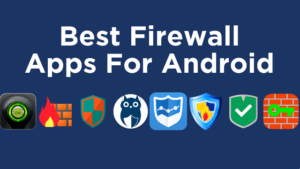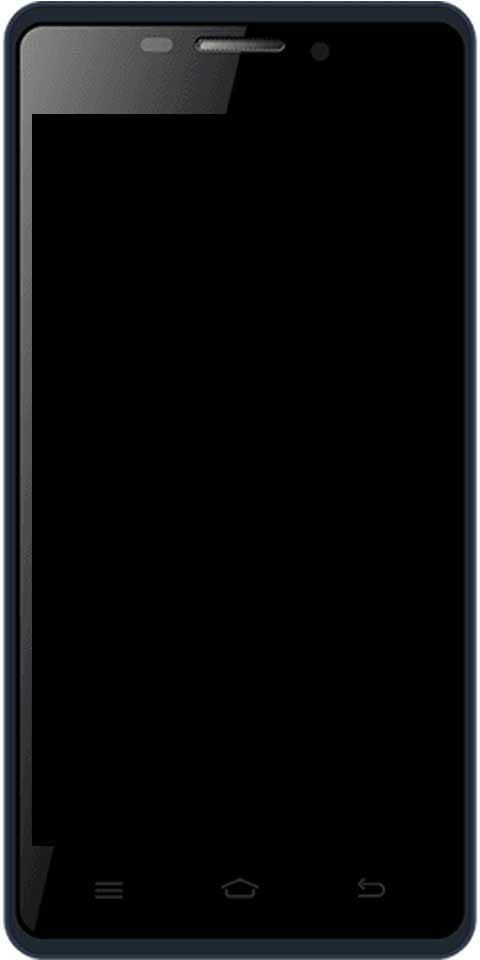Android Photo Editor med lagstøtte
Ser du etter en android fotoredigerer med lagstøtte? Hvis ja, dykk ned nedenfor. Android tilbyr mange bilderedigeringsapplikasjoner. Noen av dem kan imidlertid ikke støtte lag som Photoshop, noe som gjør det komplisert å bruke når du liker å manipulere bildet for å møte dine behov. Så hvis du vil takle det, kom la oss ta noen av de beste Photoshop-alternativene for Android som er kompatible lag.
Android Photo Editor med lagstøtte:
Dette er den beste Android Photo Editor med Layer Support:
Adobe Photoshop Mix

Vi vet alle at Adobe har en mobilapp kjent som Photoshop Express som kan gjøre lett bilderedigering, den kan ikke støtte lag. Hvis du vil takle det, lanserte Adobe en annen app kjent som Photoshop Mix som kan støtte lag som ligner på skrivebordsversjonen. Appen er hovedsakelig rettet mot fotografer som ønsker å gjøre noen umiddelbare redigeringer eller forbedringer før de deler den med andre. Som sådan kan du også justere kontrast, farger, legge til eller slette filtre, øke hele eller et valgt område, blande, kontrollere opasitet, lage masker osv. Appen kan imidlertid støtte lag, du kan også klippe og slå sammen ulike bilder til en bruker forskjellige lag.
Det som gjør Photoshop Mix spesiell er det enkle brukergrensesnittet og lagene. Alle alternativer har også tilgang, og å legge til lag er veldig enkelt som å klikke på et enkelt Legg til-ikon. Når det er sagt, selv om du også kan legge til lag i Photoshop Mix, er du begrenset til 5 lag på det nødvendige tidspunktet. Dessuten vil du logge på med Adobe-ID-en din for å bruke applikasjonen.
Hvis du ikke har noe imot disse to begrensningene, må du prøve Adobe Photoshop Mix og se om det passer dine behov. Tross alt er det helt gratis.
Koste: Appen er gratis, men du må logge på med Adobe ID for å bruke appen. Hvis du ikke har en Adobe ID, kan du registrere deg gratis.
tilpasset rom for Galaxy S4
Android Photo Editor – PicsArt Photo Studio
PicsArt Photo Studio er en annen veldig populær bilderedigeringsprogramvare for Android som er rik på funksjoner og har et stort YouTube-fellesskap. Selvfølgelig kan applikasjonen også være kompatibel med lag, men som en mobilapp nærmer den seg funksjonen som er ganske forskjellig fra Photoshop Mix. Etter at du har redigert et bilde, kan du legge til ekstra bilder, bilder eller tekst, og de blir automatisk behandlet som individuelle lag til du lagrer bildet.
Hvis du vil bruke lagfunksjonaliteten riktig og få det meste av den, vil du velge 'Tegne' alternativ. Derfra kan du også opprette individuelle lag etter behov, aktivere eller deaktivere dem, lage masker, blande osv. Det beste er at appen automatisk lagrer arbeidet ditt, det er ingen begrensning på hvor mange lag du kan lage. Men du kan transformere lag eller blande individuelt etter behov. Mange andre funksjoner i applikasjonen inkluderer, men ikke begrenset til, muligheten til å lage utklipp, klistremerker, innebygde rammer, bakgrunner, filtre, bildetekster, muligheten til å lage AI-drevne Prisma-effekter og mye mer.
Hvis du søker etter en fotoredigeringsapp som kompatibel med åpenhet og lag, så må du prøve PicsArt.
Pris: Appen er helt gratis og inneholder annonser. Imidlertid gir appen også kjøp i appen for ting som utklipp, premium-klistremerker, etc.
Android Photo Editor – Pixlr

Vi bruker Pixlr over et gratis verktøy som Microsoft Paint 3D, eller over gratis nedlastbare programmer som GIMP. Men hvorfor? Hovedårsaken er det Pixlr sitter i en uhyggelig mellomting. Den har også flere verktøy og mer tilpasningsmuligheter enn Windows Paint 3D. Dessuten har den ikke sofistikasjonen, kompleksiteten og vanskelige verktøyene til GIMP. Alternativt er Pixlr også en middels nybegynnerfotoredigerer, men også mellomprodukter kan skape lovende fantastiske resultater hvis de har talentet og kunnskapen.
beste arabiske tilleggene til kodi 2016
Pixlr støtter flere enheter. Du kan også installere eller laste ned Pixlr Express på iPad-, iPhone- og Android-enheter
Pixlr er ganske lik den tidligere appen PicsArt. Det vil si at begge appene har mange funksjoner skjult i et enkelt grensesnitt og kan være kompatible med lagredigering. Selv om vi i tillegg til PicsArt ikke så etter støtten for åpenhet i Pixlr.
Pixler-verktøy:
Rediger bilder ved hjelp av Pixlr ved hjelp av verktøy – Slik gjør du:
AVSNITT (C)
Ordet Crop står for 'Klipp eller omramme deler' av bildet ditt. Du kan imidlertid klippe ut deler av bildene dine, eller sette dem større (større) og legge til en ramme.
FLYTT (V)
Dette verktøyet lar deg flytte ting rundt på lerretet. For eksempel, mens du skriver et stykke tekst, kan du flytte det rundt med dette verktøyet.
MARQUEE (M)
Noen bilder er bygget i lag, og du kan velge lag ved å bruke dette verktøyet mens du lar andre lag være umarkert. Det er ganske nyttig for å kopiere deler av et bilde for å lime inn andre steder.
LASSO (L)
Det kan også være lurt å velge deler som ikke enkelt kan velges med en boks. LASSO lar deg fritt tegne det du liker å velge.
TRYGG (W)
WAND er ganske lik et markeringsverktøy, men du trykker bare på elementene du liker å velge.
BLYANT (INGEN SNARTVEI)
Du kan tegne på bildene på frihånd med dette verktøyet. Du kan også velge mellom forskjellige blyanttyper.
BØRSTE (B)
Akkurat som blyantverktøyet, men du kan velge fra en rekke forskjellige børstetyper som tilbyr forskjellige børstebredder, opasitet og så videre.
SLETT (E)
Du kan slette elementer fra lag ved å bruke dette verktøyet. I tillegg til MS Paint viskelæret, kan du endre dette sletteverktøyet for å kanskje bare slette et tynt lag av et element og etterlate et spesifikt ugjennomsiktig bilde.
Merk: Det finnes mange andre verktøy, men noen av dem er nevnt her!
Multi-Layer – Fotoredigering
Hvis du søker etter en komplett bilderedigeringsapp som har den beste støtten for lag, er Multi-Layer Photo Editor her for deg. Du kan også se på navnet, du kan også redigere bildene, bildene og mange andre bilder i forskjellige lag. Appens brukergrensesnitt er rikt på funksjoner, samtidig som det er veldig enkelt eller lett å bruke for nybegynnere. I likhet med Photoshop Mix kan du også legge til lag med bare et enkelt klikk. Når de er lagt til, kan du bare flytte individuelle lag til bakgrunnen eller forgrunnen ved å dra og slippe dem, manipulere individuelle lag med et utvalg av verktøy som skygger, rammer, gjennomsiktighet, gradienter, horisontal eller vertikal vending, blandingsmoduser, tryllestav, bakgrunnsvisker. , masker osv.
I tillegg til de to ovennevnte appene PicsArt eller Photoshop Mix, kan du enten starte med et tomt lerret eller med et eksisterende bilde eller bilde for å starte redigering. Den beste Multi-Layer Photo Editor-funksjonen er at den kan lagre eller importere bilder direkte fra eller til ditt lokale nettverk over internett.
Koste: Basisappen er helt gratis, inneholder annonser, og noen fantastiske funksjoner som blandingsmoduser, utvalgsmasker og egendefinert utdataoppløsning er bak betalingsmuren. Du kan også bli kvitt annonsene og låse opp premiumfunksjoner ved å bruke et kjøp i appen som koster rundt .
Byte Mobile – Bilderedigerer

Byte Mobiles Image Editor er den beste bilderedigeringsprogramvaren som støtter photoshop-lignende lag. Applikasjonen er veldig enkel, lett og enkel å bruke. Faktisk er appen identisk med Multi-Layer Photo Editor, men den er ikke funksjonsrik. Når det er sagt, alt du vil legge til, for eksempel klistremerker, fotorammer, former, tegninger, bilder, etc., legges automatisk til det nye laget.
I likhet med andre apper kan du også manipulere hvert enkelt lag ved å bruke blandingsalternativer, egendefinerte farger, opasitet, tegning, materiale, belysning osv. Hvis du vil, kan du velge alternativet 'Tegn' og starte en tegning. Selvfølgelig kan du bruke lag eller lage etter behov i tegnemodus.
lage raid 5 windows 10
Alt i alt, hvis du søker etter en lett bilderedigeringsprogramvare som kan kompatible lag, kan du prøve Byte Mobile.
Koste: Appen er helt gratis og den inneholder annonser. Hvis du ønsker det, kan du slette annonsene ved å bruke et kjøp i appen på Ser du etter en android fotoredigerer med lagstøtte? Hvis ja, dykk ned nedenfor. Android tilbyr mange bilderedigeringsapplikasjoner. Noen av dem kan imidlertid ikke støtte lag som Photoshop, noe som gjør det komplisert å bruke når du liker å manipulere bildet for å møte dine behov. Så hvis du vil takle det, kom la oss ta noen av de beste Photoshop-alternativene for Android som er kompatible lag. Dette er den beste Android Photo Editor med Layer Support: Vi vet alle at Adobe har en mobilapp kjent som Photoshop Express som kan gjøre lett bilderedigering, den kan ikke støtte lag. Hvis du vil takle det, lanserte Adobe en annen app kjent som Photoshop Mix som kan støtte lag som ligner på skrivebordsversjonen. Appen er hovedsakelig rettet mot fotografer som ønsker å gjøre noen umiddelbare redigeringer eller forbedringer før de deler den med andre. Som sådan kan du også justere kontrast, farger, legge til eller slette filtre, øke hele eller et valgt område, blande, kontrollere opasitet, lage masker osv. Appen kan imidlertid støtte lag, du kan også klippe og slå sammen ulike bilder til en bruker forskjellige lag. Det som gjør Photoshop Mix spesiell er det enkle brukergrensesnittet og lagene. Alle alternativer har også tilgang, og å legge til lag er veldig enkelt som å klikke på et enkelt Legg til-ikon. Når det er sagt, selv om du også kan legge til lag i Photoshop Mix, er du begrenset til 5 lag på det nødvendige tidspunktet. Dessuten vil du logge på med Adobe-ID-en din for å bruke applikasjonen. Hvis du ikke har noe imot disse to begrensningene, må du prøve Adobe Photoshop Mix og se om det passer dine behov. Tross alt er det helt gratis. Koste: Appen er gratis, men du må logge på med Adobe ID for å bruke appen. Hvis du ikke har en Adobe ID, kan du registrere deg gratis. PicsArt Photo Studio er en annen veldig populær bilderedigeringsprogramvare for Android som er rik på funksjoner og har et stort YouTube-fellesskap. Selvfølgelig kan applikasjonen også være kompatibel med lag, men som en mobilapp nærmer den seg funksjonen som er ganske forskjellig fra Photoshop Mix. Etter at du har redigert et bilde, kan du legge til ekstra bilder, bilder eller tekst, og de blir automatisk behandlet som individuelle lag til du lagrer bildet. Hvis du vil bruke lagfunksjonaliteten riktig og få det meste av den, vil du velge 'Tegne' alternativ. Derfra kan du også opprette individuelle lag etter behov, aktivere eller deaktivere dem, lage masker, blande osv. Det beste er at appen automatisk lagrer arbeidet ditt, det er ingen begrensning på hvor mange lag du kan lage. Men du kan transformere lag eller blande individuelt etter behov. Mange andre funksjoner i applikasjonen inkluderer, men ikke begrenset til, muligheten til å lage utklipp, klistremerker, innebygde rammer, bakgrunner, filtre, bildetekster, muligheten til å lage AI-drevne Prisma-effekter og mye mer. Hvis du søker etter en fotoredigeringsapp som kompatibel med åpenhet og lag, så må du prøve PicsArt. Pris: Appen er helt gratis og inneholder annonser. Imidlertid gir appen også kjøp i appen for ting som utklipp, premium-klistremerker, etc. Vi bruker Pixlr over et gratis verktøy som Microsoft Paint 3D, eller over gratis nedlastbare programmer som GIMP. Men hvorfor? Hovedårsaken er det Pixlr sitter i en uhyggelig mellomting. Den har også flere verktøy og mer tilpasningsmuligheter enn Windows Paint 3D. Dessuten har den ikke sofistikasjonen, kompleksiteten og vanskelige verktøyene til GIMP. Alternativt er Pixlr også en middels nybegynnerfotoredigerer, men også mellomprodukter kan skape lovende fantastiske resultater hvis de har talentet og kunnskapen. Pixlr støtter flere enheter. Du kan også installere eller laste ned Pixlr Express på iPad-, iPhone- og Android-enheter Pixlr er ganske lik den tidligere appen PicsArt. Det vil si at begge appene har mange funksjoner skjult i et enkelt grensesnitt og kan være kompatible med lagredigering. Selv om vi i tillegg til PicsArt ikke så etter støtten for åpenhet i Pixlr. Pixler-verktøy: Rediger bilder ved hjelp av Pixlr ved hjelp av verktøy – Slik gjør du: Ordet Crop står for 'Klipp eller omramme deler' av bildet ditt. Du kan imidlertid klippe ut deler av bildene dine, eller sette dem større (større) og legge til en ramme. Dette verktøyet lar deg flytte ting rundt på lerretet. For eksempel, mens du skriver et stykke tekst, kan du flytte det rundt med dette verktøyet. Noen bilder er bygget i lag, og du kan velge lag ved å bruke dette verktøyet mens du lar andre lag være umarkert. Det er ganske nyttig for å kopiere deler av et bilde for å lime inn andre steder. Det kan også være lurt å velge deler som ikke enkelt kan velges med en boks. LASSO lar deg fritt tegne det du liker å velge. WAND er ganske lik et markeringsverktøy, men du trykker bare på elementene du liker å velge. Du kan tegne på bildene på frihånd med dette verktøyet. Du kan også velge mellom forskjellige blyanttyper. Akkurat som blyantverktøyet, men du kan velge fra en rekke forskjellige børstetyper som tilbyr forskjellige børstebredder, opasitet og så videre. Du kan slette elementer fra lag ved å bruke dette verktøyet. I tillegg til MS Paint viskelæret, kan du endre dette sletteverktøyet for å kanskje bare slette et tynt lag av et element og etterlate et spesifikt ugjennomsiktig bilde. Merk: Det finnes mange andre verktøy, men noen av dem er nevnt her! Hvis du søker etter en komplett bilderedigeringsapp som har den beste støtten for lag, er Multi-Layer Photo Editor her for deg. Du kan også se på navnet, du kan også redigere bildene, bildene og mange andre bilder i forskjellige lag. Appens brukergrensesnitt er rikt på funksjoner, samtidig som det er veldig enkelt eller lett å bruke for nybegynnere. I likhet med Photoshop Mix kan du også legge til lag med bare et enkelt klikk. Når de er lagt til, kan du bare flytte individuelle lag til bakgrunnen eller forgrunnen ved å dra og slippe dem, manipulere individuelle lag med et utvalg av verktøy som skygger, rammer, gjennomsiktighet, gradienter, horisontal eller vertikal vending, blandingsmoduser, tryllestav, bakgrunnsvisker. , masker osv. I tillegg til de to ovennevnte appene PicsArt eller Photoshop Mix, kan du enten starte med et tomt lerret eller med et eksisterende bilde eller bilde for å starte redigering. Den beste Multi-Layer Photo Editor-funksjonen er at den kan lagre eller importere bilder direkte fra eller til ditt lokale nettverk over internett. Koste: Basisappen er helt gratis, inneholder annonser, og noen fantastiske funksjoner som blandingsmoduser, utvalgsmasker og egendefinert utdataoppløsning er bak betalingsmuren. Du kan også bli kvitt annonsene og låse opp premiumfunksjoner ved å bruke et kjøp i appen som koster rundt $7. Byte Mobiles Image Editor er den beste bilderedigeringsprogramvaren som støtter photoshop-lignende lag. Applikasjonen er veldig enkel, lett og enkel å bruke. Faktisk er appen identisk med Multi-Layer Photo Editor, men den er ikke funksjonsrik. Når det er sagt, alt du vil legge til, for eksempel klistremerker, fotorammer, former, tegninger, bilder, etc., legges automatisk til det nye laget. I likhet med andre apper kan du også manipulere hvert enkelt lag ved å bruke blandingsalternativer, egendefinerte farger, opasitet, tegning, materiale, belysning osv. Hvis du vil, kan du velge alternativet 'Tegn' og starte en tegning. Selvfølgelig kan du bruke lag eller lage etter behov i tegnemodus. Alt i alt, hvis du søker etter en lett bilderedigeringsprogramvare som kan kompatible lag, kan du prøve Byte Mobile. Koste: Appen er helt gratis og den inneholder annonser. Hvis du ønsker det, kan du slette annonsene ved å bruke et kjøp i appen på $0,99. Av alle applikasjonene som deles her, er PhotoLayers en av de enkleste eller enkleste når det gjelder både brukergrensesnitt eller funksjoner. Appen er rettet mot de som liker å lage raske, men detaljerte fotomontasjer, dvs. lage komposittfotografering etter å ha klippet, overlappet og limt forskjellige bilder til ett. Siden du er en enkel app med en fokusert målgruppe, får du ikke alle verktøyene du ser i applikasjonene ovenfor. PhotoLayers har imidlertid også alle de grunnleggende alternativene som lag, skygger, fargekorrigering, endring av størrelse, vending, rotering, kutting, maskering, etc. Det beste med denne applikasjonsappen er at den gir deg tilgang til en enkel, men detaljert artikkel rett på startskjermen som viser hva du gjør med appen. Så hvis du er interessert i fotomontasjer eller overlagring, er PhotoLayers det beste alternativet. Koste: Appen er helt gratis og inneholder annonser. Canva er ganske forskjellig fra alle applikasjonene som er delt på denne listen. I det er det ikke din eldre bilderedigeringsprogramvare og er rettet mot å lage fantastiske plakater, design, bloggbannere, sosiale medier-bannere for Twitter, Facebook, Instagram osv. Du kan også designe kort, invitasjoner og fotokollasjer. Canva har et enormt bibliotek med arkivbilder, kompatible med egendefinerte maler eller typografi. Selvfølgelig støtter den lag, og du kan også manipulere dem ved å bruke grunnleggende verktøy som å snu eller endre størrelse. Canva er ikke for oss alle, men hvis du søker etter å lage bannere, plakater og kort, er Canva noe for deg. Priser: Canva er helt gratis, men det tilbyr tilpassede maler, bakgrunner, etc., som kjøp i appen. Du kan også bruke de gratis eller lage dine egne hvis du ikke ønsker å betale. Det handler om det. Her handler alt om 'Android Photo Editor'. Dette var noen av de beste Photoshop-lignende bilderedigererne for Android som var kompatible med gjennomsiktighet eller lag. Jeg elsker PicsArt på grunn av det store fellesskapet og videoopplæringen som er tilgjengelig på YouTube. Dessverre kan noen lagbaserte bilderedigerere ikke støtte RAW-bilder. Så for dette formålet kan du bruke SnapSeed eller Adobe Photoshop Express. Kommenter nedenfor og del dine forslag og tanker om de nevnte Photoshop-alternativene for Android. Les også: Android Photo Editor med lagstøtte:
Adobe Photoshop Mix

Android Photo Editor – PicsArt Photo Studio
Android Photo Editor – Pixlr

AVSNITT (C)
FLYTT (V)
MARQUEE (M)
LASSO (L)
TRYGG (W)
BLYANT (INGEN SNARTVEI)
BØRSTE (B)
SLETT (E)
Multi-Layer – Fotoredigering
Byte Mobile – Bilderedigerer

Fotolag
Canva
Konklusjon:
Fotolag
Av alle applikasjonene som deles her, er PhotoLayers en av de enkleste eller enkleste når det gjelder både brukergrensesnitt eller funksjoner. Appen er rettet mot de som liker å lage raske, men detaljerte fotomontasjer, dvs. lage komposittfotografering etter å ha klippet, overlappet og limt forskjellige bilder til ett. Siden du er en enkel app med en fokusert målgruppe, får du ikke alle verktøyene du ser i applikasjonene ovenfor. PhotoLayers har imidlertid også alle de grunnleggende alternativene som lag, skygger, fargekorrigering, endring av størrelse, vending, rotering, kutting, maskering, etc.
Det beste med denne applikasjonsappen er at den gir deg tilgang til en enkel, men detaljert artikkel rett på startskjermen som viser hva du gjør med appen. Så hvis du er interessert i fotomontasjer eller overlagring, er PhotoLayers det beste alternativet.
google fortsetter å synkronisere midlertidig
Koste: Appen er helt gratis og inneholder annonser.
Canva
Canva er ganske forskjellig fra alle applikasjonene som er delt på denne listen. I det er det ikke din eldre bilderedigeringsprogramvare og er rettet mot å lage fantastiske plakater, design, bloggbannere, sosiale medier-bannere for Twitter, Facebook, Instagram osv. Du kan også designe kort, invitasjoner og fotokollasjer. Canva har et enormt bibliotek med arkivbilder, kompatible med egendefinerte maler eller typografi. Selvfølgelig støtter den lag, og du kan også manipulere dem ved å bruke grunnleggende verktøy som å snu eller endre størrelse.
Canva er ikke for oss alle, men hvis du søker etter å lage bannere, plakater og kort, er Canva noe for deg.
Priser: Canva er helt gratis, men det tilbyr tilpassede maler, bakgrunner, etc., som kjøp i appen. Du kan også bruke de gratis eller lage dine egne hvis du ikke ønsker å betale.
Det handler om det.
Konklusjon:
Her handler alt om 'Android Photo Editor'. Dette var noen av de beste Photoshop-lignende bilderedigererne for Android som var kompatible med gjennomsiktighet eller lag. Jeg elsker PicsArt på grunn av det store fellesskapet og videoopplæringen som er tilgjengelig på YouTube. Dessverre kan noen lagbaserte bilderedigerere ikke støtte RAW-bilder. Så for dette formålet kan du bruke SnapSeed eller Adobe Photoshop Express.
Kommenter nedenfor og del dine forslag og tanker om de nevnte Photoshop-alternativene for Android.
Les også:
- Alternativer for lommeapper – alt du trenger å vite